Einleitung
Fast alle Module in Navision besitzen mindestens ein Buch.-Blatt. Wenn beispielsweise im Modul „Debitoren & Verkauf“ ein Verkaufsauftrag durchgebucht wird, verwendet Navision die „Verkaufs Buch.-Blätter“ indem es still und heimlich Buch.-Blattzeilen erzeugt und diese dann bucht. Im weitesten Sinne kann man sagen, dass die Verkaufsaufträge, -angebote, -rechnungen, etc. „nur“ Eingabehilfen der Buch.-Blätter sind.
Buch.-Blatt.
Beginnen wir ganz von vorn. Öffne über das Modul „Finanzbuchhaltung“ das „Fibu Buch.-Blatt“. Entweder erscheint jetzt ein Dialogfenster (Abbildung 1) zur Auswahl einer Buch.-Blattvorlage oder es erscheint direkt das Buchungsblatt (Abbildung 2). Dies ist abhängig von der Anzahl der Buch.-Blattvorlagen. Wenn keine oder nur eine Buch.-Blattvorlage hinterlegt ist, entfällt die Auswahl und das direkte Öffnen des Buch.-Blatt (Abbildung 2) kann erfolgen. Sind mehrere Buch.-Blattvorlagen hinterlegt, erscheint das Dialogfenster (Abbildung 1) zur Auswahl dieser.
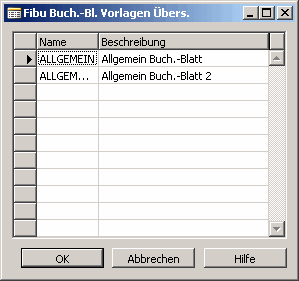
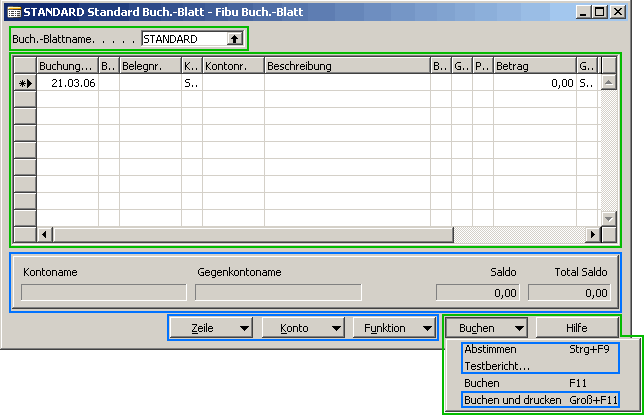
Die in grün markierten Abschnitte der Abbildung 2 sind in jedem Buch.-Blatt vorhanden und sollten auch später in dein selbsterstelltes Buch.-Blatt vorhanden sein. Die in blau markierten Abschnitte dagegen sind abhängig vom gewählten Buch.-Blatt und damit nicht zwingend erforderlich.
In jedem Buch.-Blatt stehen dem Benutzer mehrere Buchungsblätter zur Verfügung. Über das Feld „Buch.-Blattname“ kannst du dir ein Buchungsblatt auswählen. Bei dieser Auswahl öffnet sich ein Dialog-Fenster (Abbildung 3).
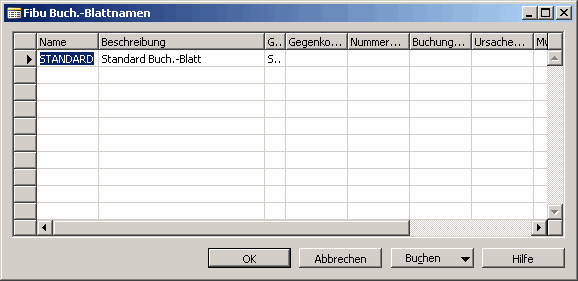
Sowohl über dem eigentlichen Buchungsblatt (Abbildung 2) als auch über das Formular „Buch.-Blattnamen“ (Abbildung 3) kann über den Menüpunkt „Buchen“ des Buttons „Buchen“ die Buch.-Blattzeilen gebucht werden.
Beim Buchen werden ersteinmal im Hintergrund viele Prüfungen gestartet. Erst wenn alle Prüfungen abgeschlossen und keine Fehler vorhanden sind werden die Buch.-Blattzeilen gebucht. Gebucht heißt, dass Posten und Journal-Einträge erstellt werden. Diese Prüfungen und das Erstellen dieser Posten und Journal-Einträge werden über mehrere Codeunits realisiert. Auch diese müssen später von dir erstellt werden.
Was gehört noch zu einem Buch.-Blatt dazu? Neben den bereits oben erwähnten drei Formularen (Abbildung 1 bis 3) und den Codeunits gibt es im Hauptmenü unterhalb des Punktes „Einrichtung“ des jeweiligen Moduls die „Buch.-Blatt Vorlagen“ (Abbildung 4). Auch diesen Menüpunkt muss du erstellen. Über ihn können die „Buch.-Blatt Vorlagen“ angezeigt werden. Der Unterschied zur Abbildung 1, das ebenfalls die „Buch.-Blatt Vorlagen“ darstellt, besteht darin, dass hier noch ein paar Dinge mehr eingestellt werden können. Mehr dazu jedoch im zweiten Teil des Tutorials.
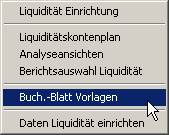
Es gibt in den meisten Modulen noch einen weiteren Menüpunkt der sich „Wiederk. Buch.-Blätter“ (Abbildung 5) nennt und unter dem Menüpunkt „Periodische Aktivitäten“ zu finden ist. Hierbei handelt es sich um eine etwas andere Art eines Buch.-Blatt. Die Buch.-Blattzeilen, die dort vom Benutzer erzeugt werden, bleiben nach dem Buchen erhalten und können in periodischen Abständen wieder gebucht werden.

Die beiden Abbildungen 4 und 5 zeigen die Menüpunkte aus dem Modul Liquidität.
Wir haben nun im ersten Teil des Tutorials kurz und knapp darüber gesprochen, was alles zu einem Buch.-Blatt gehört und was die eigentliche Buchungsfunktion macht. Auch wurde das Thema „Wiederk. Buch.-Blätter“ angesprochen. Du solltest an dieser Stelle mal ein paar Buchungen in den verschiedenen Buch.-Blätter durchführen. Überlege dir, welche Felder/Spalten du für dein eigenes Buch.-Blatt brauchst.
Im zweiten Teil des Tutorials wird es dann schon sehr technisch. Wir werden dort dann die benötigten Tabellen und Formulare erstellen.